„CrystaldiskMark“
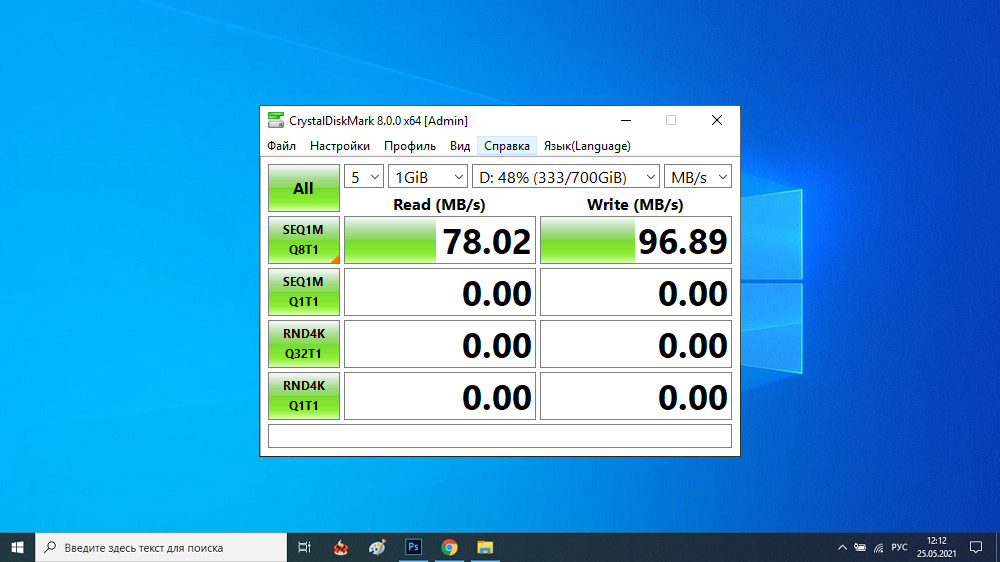
- 2824
- 274
- Charles Schamberger PhD
Privatūs kompiuterių vartotojai retai domisi disko posistemio greičiu, tačiau kai kompiuteris pradeda „sulėtinti“, priežasčių paaiškinimas gali būti labai varginanti užduotis. Tuo tarpu yra daugybė programinės įrangos įrankių, kurie supaprastina diagnostiką. Vienas iš jų yra „CrystaldiskMark“ programa, matuojanti HDD/SSD greitį, taip pat visų veislių blykstės diskus. Šiandien apsvarstysime, kaip naudoti šią programą, nes jos sąsaja yra painiojama, ir, aiškinant bandymo rezultatus, gali kilti „nesusipratimų“.
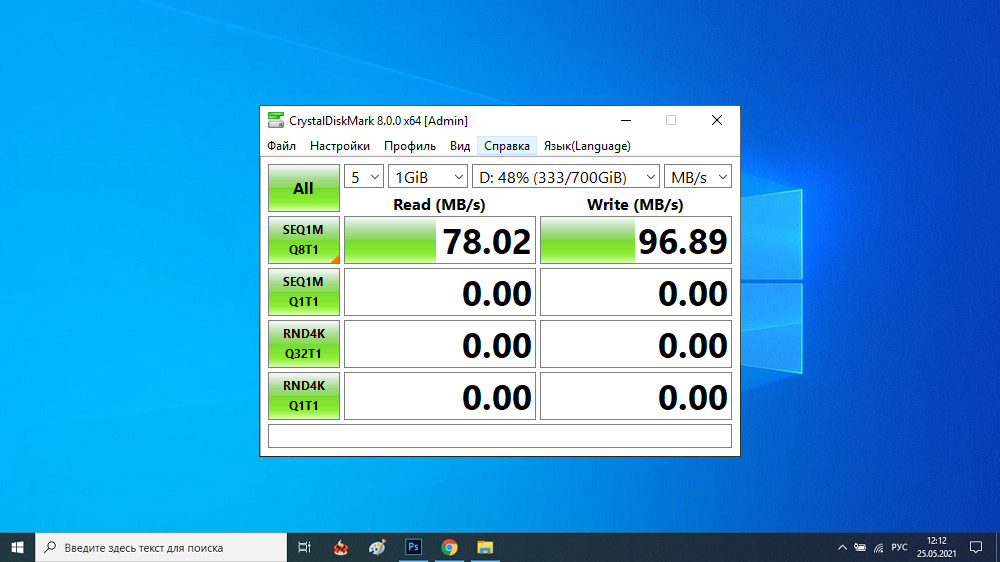
Vežėjų greičio patikrinimo principas
Naudingumas veikia gana paprastai, nustatant duomenų įrašymo greitį diske ir jų skaitymo greitį (paskutinis indikatorius visada yra daug didesnis). Žinoma, greitis priklausys nuo nešiklio tipo ir nuo konkretaus modelio.
Visų tokio tipo programų veikimo principas yra maždaug tas pats: norint išbandyti pasirinktą diską ar „flash“ diską Gauta iš gautų verčių.
Skaitymo greitis atliekamas absoliučiai panašus, su vieninteliu skirtumu: Kai įrašytas bandymo failas bus pakartotinai perskaitytas, o rezultatai yra vidurkis.
Taigi „CrystaldiskMark“ parodo, kokį greitį turi jūsų diskai, ir norint gauti patikimus vertinimus, patartina kelis kartus atlikti testus.
„CrystalKmark“ nustatymai
Pirmiausia turite atsisiųsti, geriausia iš oficialios svetainės. Yra dvi naudingumo versijos: įprastos, reikalaujančios diegimo, kai duomenų registre yra duomenų registre, ir nešiojamųjų, kurių pakanka tiesiog paleisti, be jokio diegimo. Pirmojo metodo pranašumas yra tas, kad visi pagrindiniai darbo parametrai ir rezultatai yra išsaugoti diske, o įvairiuose failuose ir aplankuose. Nešiojama versija yra tame pačiame kataloge ir nėra susieta su konkrečiu nešikliu ar operacine sistema, todėl daugelis mieliau naudoja ją tiksliai.
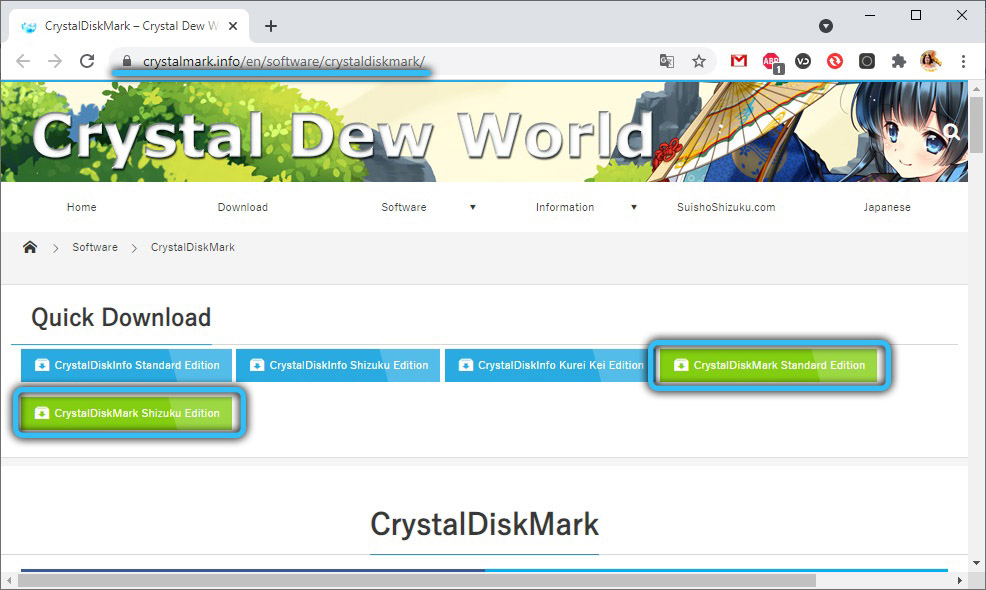
Abiejų versijų „CrystalDiskMark“ sąsaja ir galimybės yra vienodos, o pats diegimo procesas yra standartinis - turite pasirinkti sąsajos kalbą ir katalogą, kuriame bus sukurta programa plinta nemokamai.
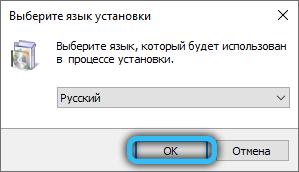
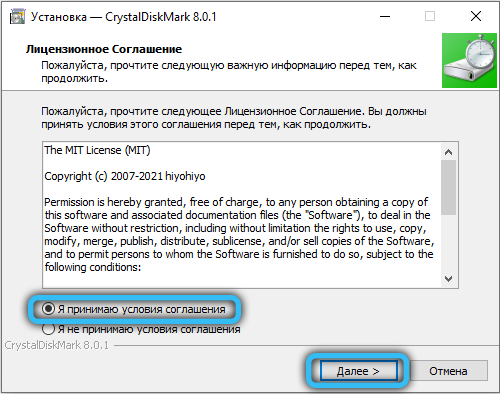
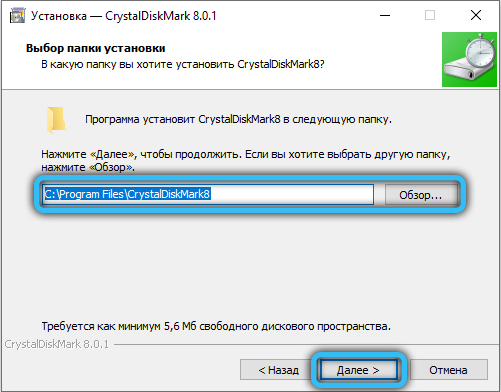
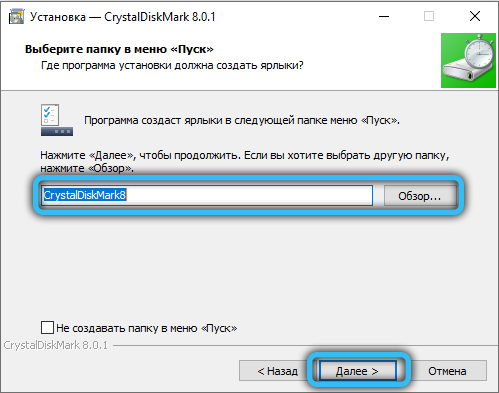

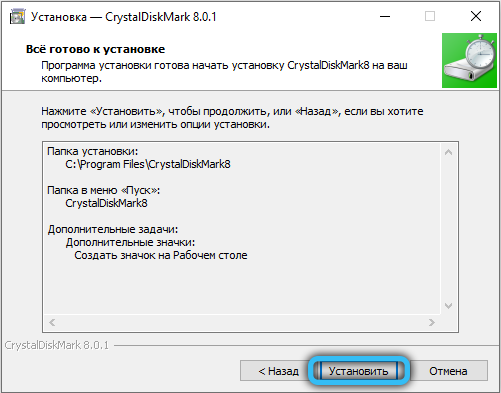
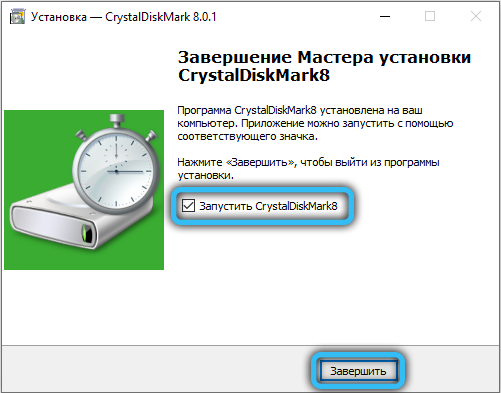
Prieš pradėdami naudoti programą „CrystaldiskMark“, išsamiai pažiūrėkime jos sąsają.
Su viršutiniu meniu viskas yra pakankamai aišku. Skirtuke Failas leidžia nukopijuoti bandymo rezultatus buferyje arba įrašyti į failą į diską.
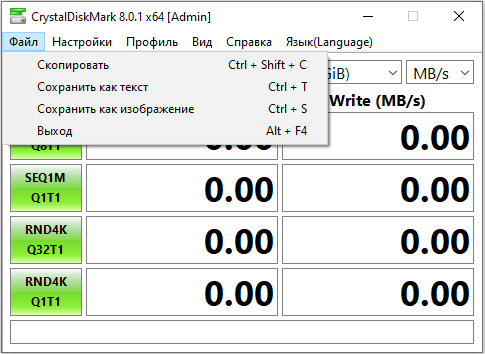
„View“ skirtukas - norint pakeisti mažos programos lango spalvų schemą ir pakeisti bandymo duomenų rodymo skalę. Akivaizdu, kad skirtukų „pagalbos“ ir „kalbos“ tikslas nereikia paaiškinimų. Bet taškui „nustatymams“ reikia išsamiai apsvarstyti.
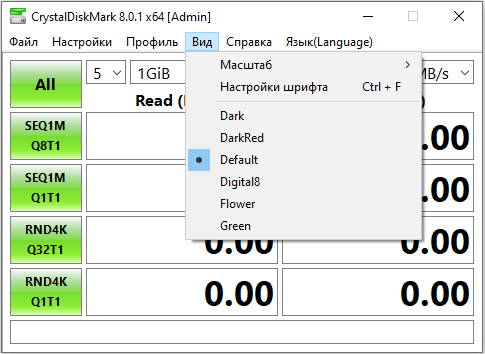
Čia galime pakeisti naudojamus duomenis (tai reiškia failą, kuris bus įrašytas/skaičiuojamas), pristabdyti bandymus, suaktyvinti IE8 režimą, kuris apima 1 srauto bandymą su 32 eilės gyliu.
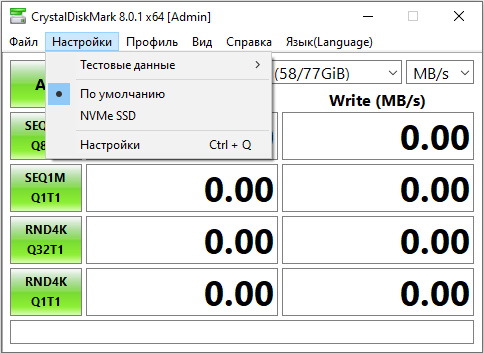
Kalbant apie tašką „eilutė ir srautai“, ji skirta patyrusiems vartotojams ir leidžia rankiniu būdu nustatyti srautų skaičių ir eilės gylį.
Patarimas. Kadangi numatytosios nustatymų vertės yra optimizuotos, kad gautumėte labiausiai tikėtinus bandymo rezultatus, jums nereikia jų pakeisti, jei nesuprantate, kokie atskiri parametrai yra atsakingi už atskirus parametrus.Mes pereiname prie pagrindinių „CrystaldiskMark“ parametrų, esančių viršutiniame meniu, parametrų aprašymą.
Pirmasis tekantis meniu leidžia nustatyti paleidimų skaičių. Numatytoji vertė - 5 patikrinimai. Akivaizdu, kad kuo didesnė vertė, tuo tikslesni bus rezultatai, tačiau bandymo laikas padidės tiesiogiai proporcingai.
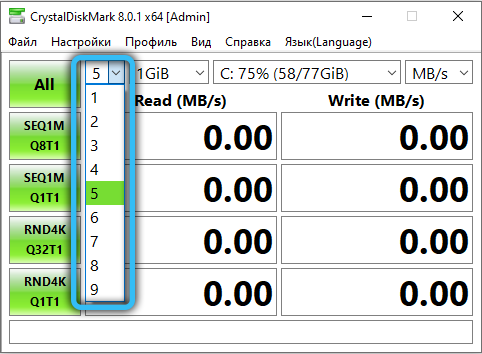
Antrame sąraše siūloma pasirinkti valdymo failo dydį (pagal numatytuosius nustatymus - 1 GB). Žinoma, čia aukščiau pateikta taisyklė: gautų rezultatų tikslumas bus didesnis, tuo didesnis failas bus pasirinktas bandymui. Ir vėl tai turės įtakos čekio laikui. Tačiau yra vienas niuansas: failo dydis labai priklauso nuo nešiklio tūrio. „4-Gigabyte Flash“ diske 8 GB failas tiesiog nėra pritaikytas, geriausios keičiamų laikiklių vertės bus minimalios parametrų vertės (50–100 MB).
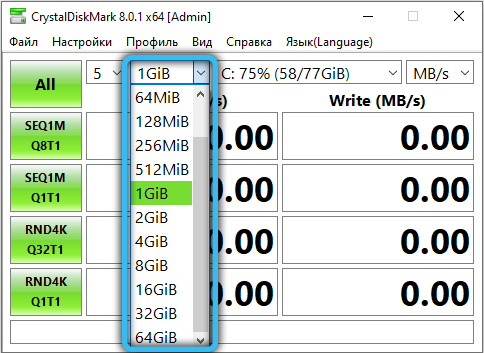
Galiausiai, trečiame sąraše išvardijami visi programos identifikuoti vežėjai, turėsite pasirinkti teisę. Čia galite pamatyti neužimtos erdvės dydį ant vežėjų. Jei dėl tam tikrų priežasčių sąraše nėra reikiamo disko, galite pabandyti jį nurodyti patys per laidininką, pasirinkdami elementą „Pasirinkti aplanką“.
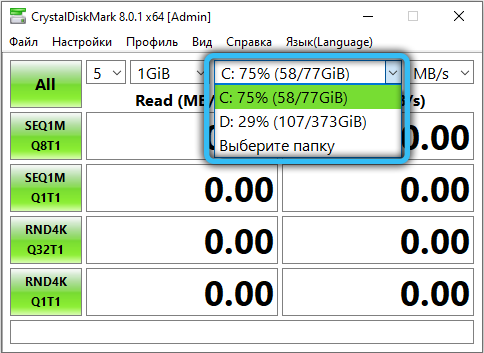
Dešinėje esančių žalių mygtukai yra atsakingi už bandymų paleidimą su skirtingais parametrais, apie kuriuos mes kalbėsime žemiau.
Kaip veikia „CrystaldiskMark“
Spustelėję mygtuką „Visi“, mes mėgdžiojame nuoseklųjį apatinių keturių mygtukų paspaudimą, tai yra, mes pradedame pilną testavimą.
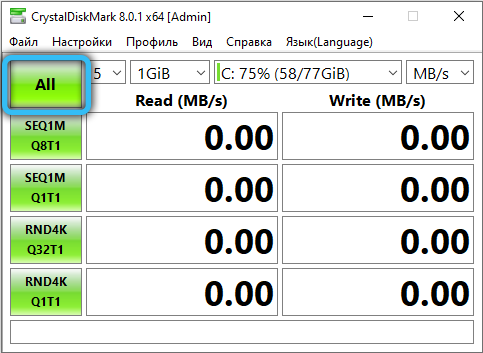
Bet pirmiausia pagalvokite, ką rodo šie 4 mygtukai. SEQ užrašas reiškia, kad valdymo failo įrašymas bus padarytas nuosekliai, taip pat jo skaitymą. 4K žymėjimas rodo, kad visos operacijos bus atliekamos naudojant atsitiktinių skaičių generatorių, o rodmens/įrašymo bloko dydis yra 4 kb. Ir paskutinis pavadinimas Q32T1 informuoja, kad 32 linijos gylis yra nustatytas 1 srautui (kitaip eilės gylis yra lygus vienam).
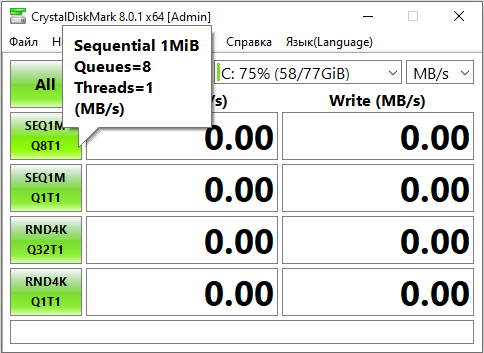
Taigi, spustelėdami mygtuką SEQ Q32T1, mes pradedame testavimą su nuosekliu skaitymu/valdymo failo įrašymu su 32 eilutės eilute į vieną srautą. Geriausias SSD ir HDD diskų patikrinimo parinktis, nes valdymo failo dydis bus bent 500 MB. Tai yra šio bandymo rezultatas, kurį reikėtų palyginti su gamintojo nurodytu nešiklio greičiu. Atminkite, kad paleidus šį testą, kompiuterio našumas nenukenčia.
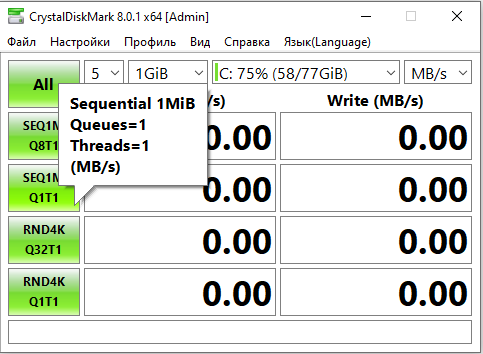
„4K Q32T1“ mygtukas geriausiai naudojamas disko skyriui išbandyti naudojant operacinę sistemą. Priežastis ta.
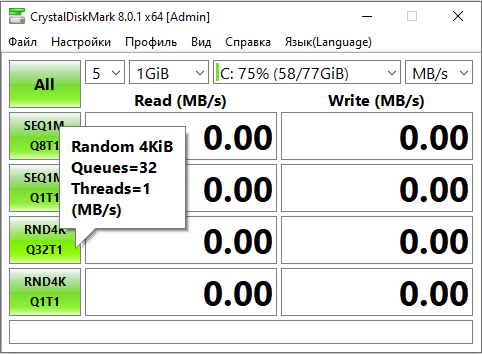
Kiti du mygtukai atlieka panašų darbą, tačiau su 1 eilutės gyliu.
Tai yra, SEQ mygtukas geriau patikrinti kieto ir SSD disko greitį, o 4K mygtukas yra skyrius su operacine sistema arba mažu tūrio blykstės laikikliu.
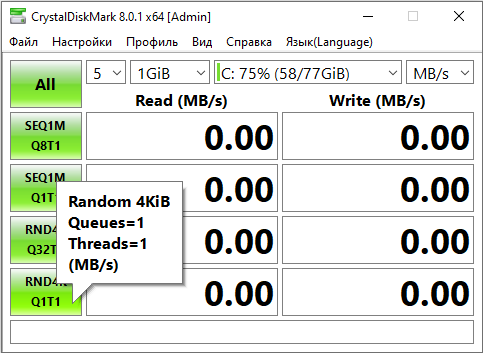
Bet kokie yra šie parametrai, srautai ir eilės?
Kai srautas yra daugiau ar mažiau suprantamas - tai yra tuo pačiu metu atliktų skaitymo/įrašų operacijų skaičius, padidėjęs šio parametro padidėjimas padidina nešiklio apkrovą. Kalbant apie linijos gylį, tai rodo patikrintų disko apdorų užklausų skaičių. Kuo didesnis gylis, tuo didesnis informacijos kiekis bus apdorojamas diske, o tai reiškia, kad rezultatų tikslumas ir efektyvumas taip pat padidės.
Taigi, mes apsvarstėme instrukcijas, kaip patikrinti diskų greitį naudojant „CrystaldiskMark“ naudingumu, tačiau greičiausiai rezultatai nebus aiškūs.
Testo rezultatų aiškinimas
Kaip suprasti, kokie normalūs pasirinktos terpės įrašymo/skaitymo greičio rodikliai yra?
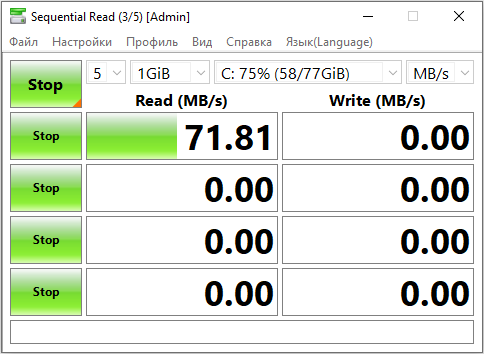
Rezultatas labai priklauso nuo tokio tipo: „USB Flash Drive“ nominalus greitis bus vienas, atminties kortelėms - kitai, standiems diskams - skirsis nuo kieto disko greičio. Jo apimtis taip pat yra svarbūs, tačiau bet kokiu atveju prasminga palyginti bandymų rezultatus su gamintojo deklaruojamu nešiklio didelėmis savybėmis.
Taigi, ką reiškia gauti numeriai „CrystaldiskMark“, o tai pasirodys laukuose, esančiuose dešinėje nuo mygtukų dešinėje?
Apytikslis dekodavimas yra toks:
- Atliekant SEQQ32T1 testą, duomenų rodymo greitis yra 150 MB/s, įrašymo greitis - 130 MB/s;
- Kietieji nešikliai yra greitesni, todėl SSD diskams to paties bandymo metu optimalus bandymas bus maždaug 400–450 MB/s, įrašų-350–400 MB/s, skaitymo greitis;
- 4K bandymams, kaip taisyklė. Teorinis šio bandymo vidutinis skaitymo greitis yra maždaug 1 MB/s, įrašai - 1,1 MB/s (duomenys pateikiami HDD diskams).
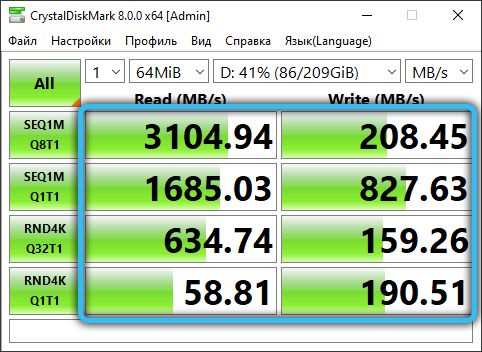
Svarbiausi laikomi paskutiniai bandymai, kurių rodyklė yra 4K, nes jie išmatuoja operacinės sistemos greitį su mažais duomenų blokais. Visų šiuolaikinių OS ypatumas yra tas, kad maždaug 90% perdirbtų sistemos duomenų dydis yra 8 kb ar mažesnis. Tai yra, bandymo greitis šiuo režimu rodo realų operacinės sistemos greitį su pasirinktu disku.
Klaidos, padarytos matuojant greitį
Dažniausiai naudingumo vartotojai nepatenkinti, kad testo rezultatai nesutampa su deklaruotais diskų našumu. Tokius neatitikimus gali sukelti neteisingi pačių vartotojų veiksmai. Pavyzdys yra „USB-Flash Drive“ specifikacijos 3 greičio matavimas.0, kai jis įdedamas į jungtį 2.0. Dėl to gausite uosto greitį, o ne patį vežėją, ir jie bus labai skirtingi.
Tokia pati situacija su standžiaisiais diskais, ypač nuimama. Prijunę „SATA 3 Winchester“ su „SATA 2“ jungtimi, gausite klaidingų rezultatų. Naudojant atminties korteles, situacija yra panaši: kasybos greitis turėtų būti ne mažesnis už išbandyto disko greitį.
Ir dar vienas niuansas: bandymo metu nepriimtina paleisti programas, kurios aktyviai vykdomos skaitymo/įrašymo operacijose. Pageidautina, kad tarp pažangių programų būtų įtrauktas tik „CrystalKmark“.
Galiausiai nešiojamų diskų turėtų būti pakankamai laisvos vietos, kitaip bandymo failai ant jų paprasčiausiai netinka.
- « Kas yra „Samsung“ magų programa ir kaip ja naudotis
- Kaip paversti savo išmanųjį telefoną internetine kamera »

